Microsoft Excel poate fi un instrument minunat pentru a utiliza și analiza datele pentru rapoartele noastre de zi cu zi. Uneori putem rămâne blocați cu puținele modificări ale datelor care ne împiedică munca. Să vedem aici una dintre astfel de probleme. Dacă aveți o foaie Excel în care toate datele sunt introduse într-o singură celulă și trebuie împărțite fie în coloane sau rânduri separate, conform cerințelor noastre. Există diferite moduri de a rezolva acest lucru. Să ne uităm la diferite metode disponibile.
Metoda 1:Utilizarea opțiunii Text în coloane
Pasul 1: Alegeți celulele în care datele trebuie împărțite. Du-te la Date fila și alegeți Text la coloane opțiunea din secțiunea Instrumente de date.

Pasul 2: În fereastra Expert Convertiți text în coloană, alegeți Delimitat opțiunea și faceți clic pe Următorul.
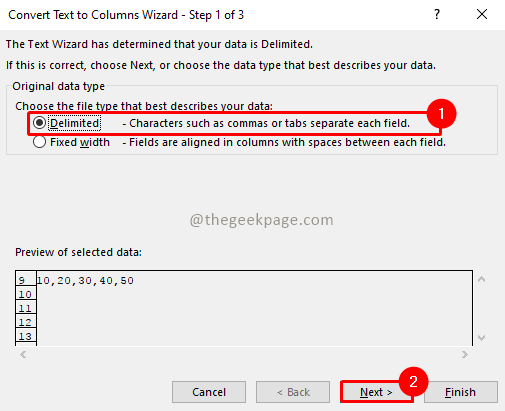
Pasul 3: În secțiunea Delimitatori, alegeți Virgulă și faceți clic Următorul.

Notă: Puteți selecta un delimitator adecvat conform datelor dvs. De asemenea, puteți specifica propriul delimitator selectând altul și specificându-l în caseta de text de lângă acesta.
Pasul 4: În secțiunea Format de date coloane, faceți clic pe General opțiune. Specifică Destinaţie celulele în care doriți să fie plasate datele împărțite. Click pe finalizarea.
Notă: puteți selecta orice coloană din previzualizarea datelor și puteți modifica formatul de date pentru coloana respectivă.
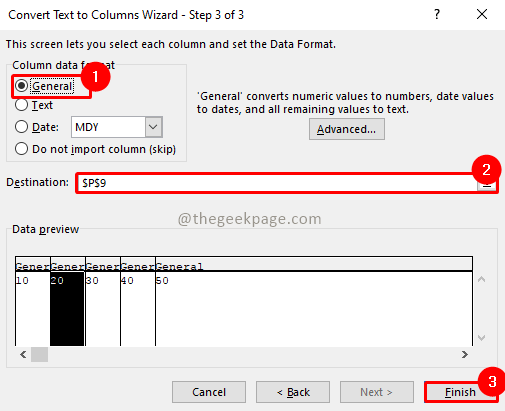
Datele dvs. sunt împărțite în mai multe coloane.
Dacă doriți să mutați datele pe rânduri, urmați pașii de mai jos.
Pasul 1: Selectați datele coloanei, copiați-o.
Pasul 2: Selectați celula de destinație în care doriți să lipiți datele, faceți clic dreapta și selectați Pastă specială opțiune.
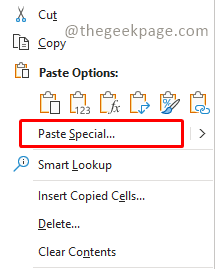
Pasul 3: În fereastra Paste Special, verificați Transpune și faceți clic O.K.

Datele dvs. sunt împărțite în mai multe rânduri acum.
Metoda 2: Utilizarea aplicației Power Query
Power Query (numit Obțineți și transformați Datele din versiunile anterioare de Excel) sunt disponibile cu o versiune mai nouă de Microsoft Excel. Îl poți descărca de aici legătură.
Pasul 1: Selectați celulele cu datele și mergeți la Date filă, selectați Din masă/gamă.
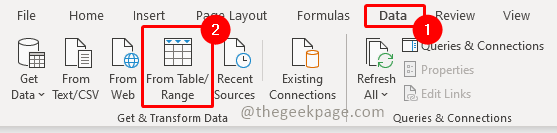
Pasul 2: În caseta de dialog Creare tabel, confirmați intervalul de date. De asemenea, bifați caseta de selectare Tabelul meu are anteturi. Click pe O.K.
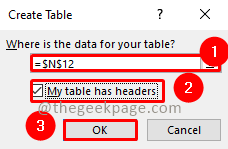
Pasul 3: Aceasta va deschide Power Query Editor cu datele selectate, așa cum se arată în captura de ecran de mai jos:

Pasul 4: Selectați celula pe care doriți să o împărțiți în mai multe rânduri. Mergi la Acasă Tab și selectați coloană împărțită, alege varianta Prin delimitator din meniul derulant.
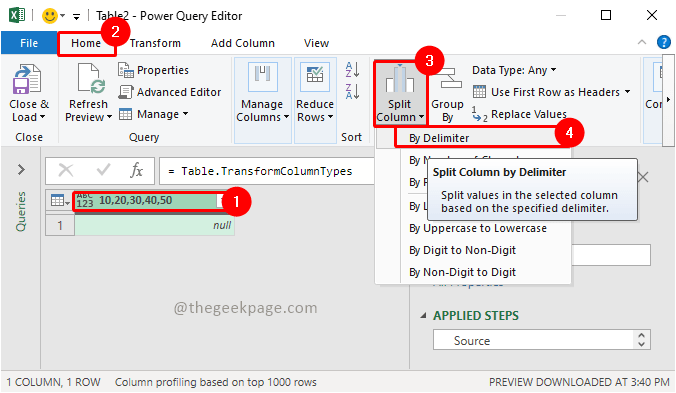
Pasul 5: În fereastra Împărțire coloană după delimitare, în Selectați sau Introduceți delimitator selectați delimitatorul conform datelor dvs. din meniul drop-down. Mergi la Opțiuni avansate și alegeți Coloane/Rânduri conform cerinței dvs. Clic O.K.

Notă: Dacă aveți caractere speciale ca delimitatori, atunci selectați Personalizat din meniul derulant al Selectați sau introduceți delimitator si verifica Împărțiți folosind caractere speciale Caseta de bifat. În centrul orașului de mai jos puteți selecta caracterul special pe care doriți să îl utilizați ca delimitator.
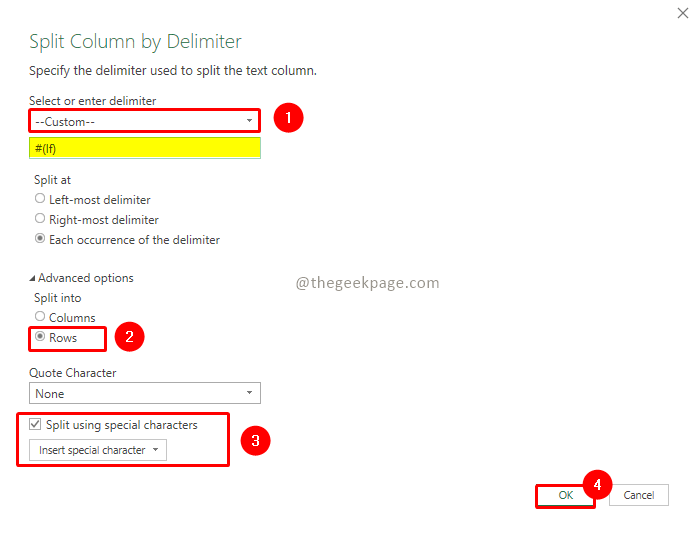
Pasul 6: datele dvs. sunt acum împărțite în mai multe coloane/rânduri dintr-o singură celulă. Acum trebuie să revenim la aplicația Excel originală. Pentru a face asta, în editorul Power Query, accesați Acasă Tab și faceți clic pe „Închideți și încărcați la...”. Va apărea o fereastră pop-up de import de date. În care selectați cum și unde doriți să importați acel tabel și O.K.
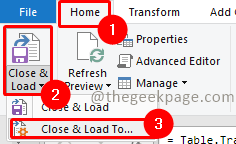
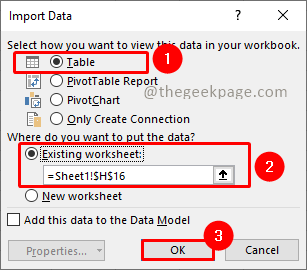
Notă: Dacă selectați Închideți și încărcați opțiunea datele vor fi mutate într-o foaie nouă.
Deci iată-l. Datele dvs. sunt împărțite în mai multe rânduri/coloane.
Sper că articolul a fost informativ. Spune-ne în comentarii ce metodă îți place cel mai mult. Vă mulțumesc că ați citit. Lectura placuta!!
![Descărcați gratuit Microsoft Excel pentru Windows 11 [64 biți]](/f/c8e80c2f5eab8a183142ef870fb6c757.jpg?width=300&height=460)
